苹果手机版wps怎么做ppt详细步骤?wps作为现在办公室内必备的办公软件,很多上班族都喜欢使用wps工具,这款wps不仅能够制作文本、表格文件,还能制作ppt,但是很多小伙伴只会使用wps做一些简单的文本以及表格,对于ppt了解不深。下面附件站小编给大家带来wps制作ppt的步骤图解便捷操作2023,有需要的小伙伴记得保存。
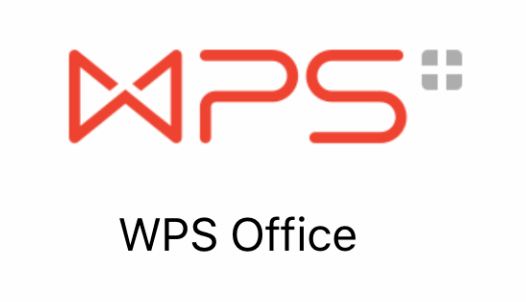
wps制作ppt的步骤图解便捷操作2023
一、当然我们还是先打开我们的WPS手机版的软件,点击下面的加号之后就会弹出下列所示的三个选择我们选择演示。
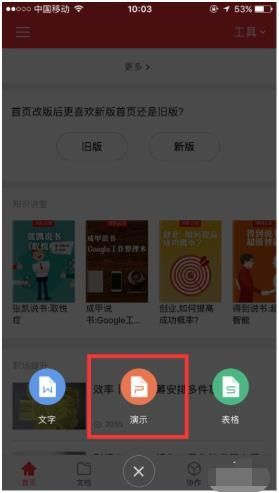
二、这里我们可以看到的是标准、宽屏和竖屏,我们选择我们的标准就是和电脑上一样的了。下一张图片是竖屏的。
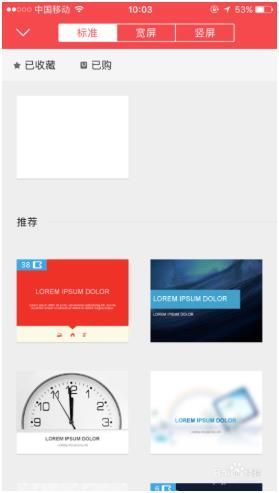
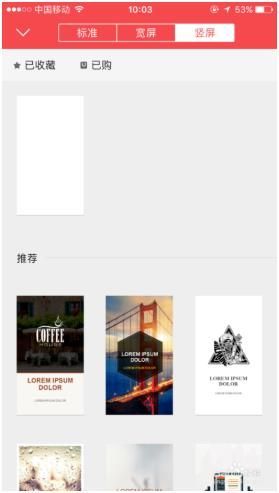
三、我们选择完成之后就是下面所示的图片了,已经为你新建了一张PPT我们点击中间的添加标题。
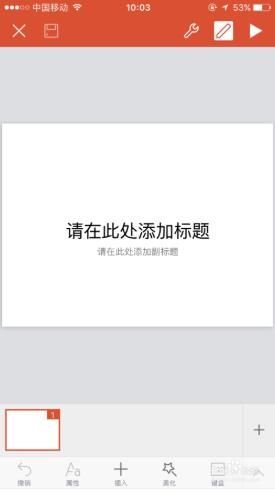
四、我们就可以看到我们可以输入我们需要的文字了,我们先在里面随意的输入一些文字。
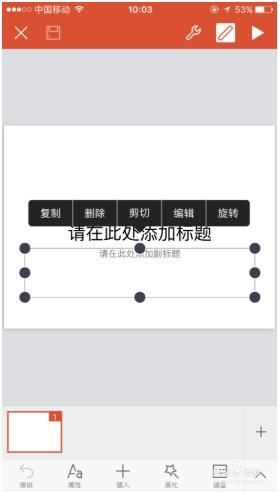

五、这个时候我们PPT因为都是需要插入图片的,所以我们点击中间的加号,我们就可以跳到插入界面了。可以这里插入很多的东西。
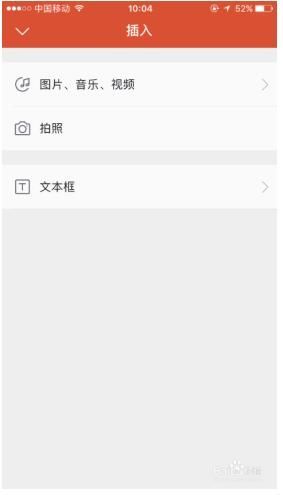
六、我们选择的是插入文本框,这里我们可以点击输入我们的文本框。
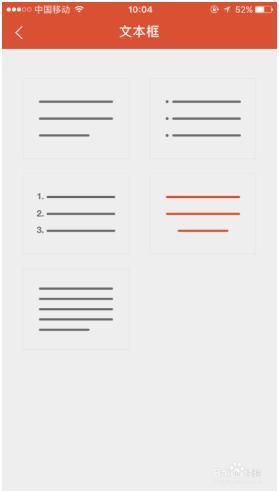
七、这个文本框是和之前我们的框是一样的,我们这里点击大小写的A之后还可以修改背景颜色的。

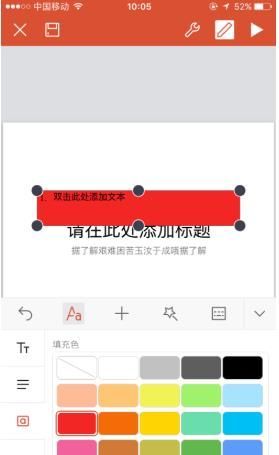
八、这个时候我们看到左边的点击T的下方是可以调节对齐方式的。后面一张是文字颜色的。
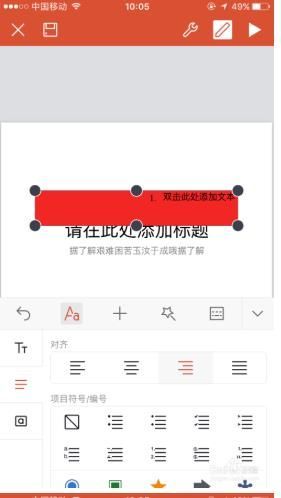
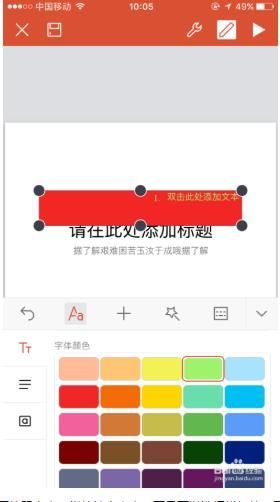
九、我们在下面的跟文本一样的地方点击一下是可以选择模板的,同时回见头也是可以撤销和恢复的。
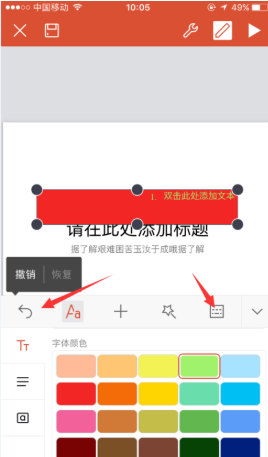
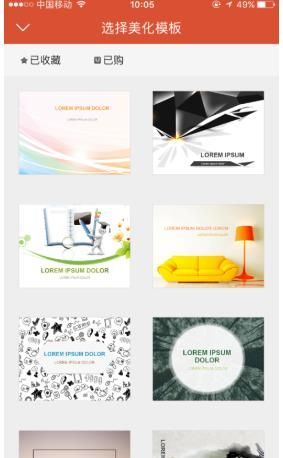
十、这个是完成之后的我们的预览效果了,是不是很美观的。不满意的话还可以继续换的。
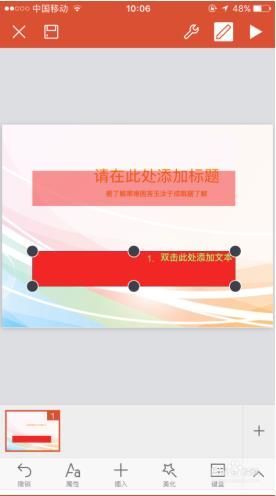
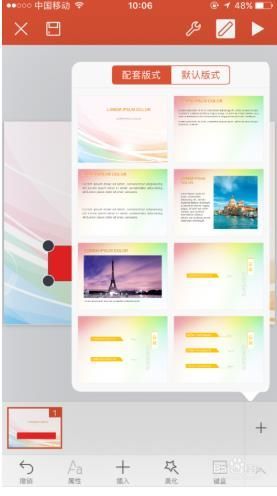
十一、我们点击下图所示的加号可以给我们的PPT继续的增加页数。
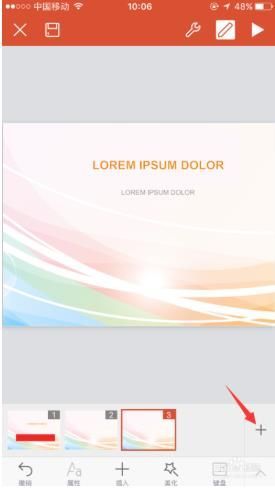
以上就是小编整理的苹果手机版wps怎么做ppt详细步骤_wps制作ppt的步骤图解便捷操作2023,希望能够帮助大家。